Windows 10 artık DVD oynatma için yerleşik destek içermemektedir. Üzerinde DVD koleksiyonunuzu izlemek için önceden yüklenmiş bir DVD oynatıcınız yok. Bir Windows 7 kullanıcısı olarak, DVD'leri Windows Media Player'da kolayca oynatabilirsiniz. Ancak, artık Windows 10'da DVD oynatmamaktadır. Bunu yapmak için üçüncü taraf bir DVD oynatıcıya ihtiyacınız olacaktır.
Windows 10 ile çalışabilen pek çok DVD oynatma yazılımı vardır. Bu gönderi, Windows 10'da DVD oynatın. Okumaya devam edebilir ve DVD filmlerinizi izlemek için tercih ettiğiniz bir DVD oynatıcıyı kullanabilirsiniz.
Bölüm 1. Windows DVD Oynatıcı ile Windows 10'da DVD Oynatma
Windows DVD Oynatıcı Microsoft tarafından geliştirilen resmi bir DVD oynatma aracıdır. Bilgisayarınızı Windows Media Center ile Windows 8.1/8/7/'den Windows 10'a yükseltirseniz, Microsoft Store'dan ücretsiz olarak edinebilirsiniz. Veya Windows DVD Oynatıcı için $14.99 ödemeniz gerekiyor. Windows PC'nizin bir DVD sürücüsü olduğundan emin olun ve DVD'leri oynatmak için aşağıdaki adımları izleyin.
Aşama 1Microsoft Store'dan Windows DVD Player'ı indirip yükleyin. Ücretsiz bir DVD oynatma uygulaması olmadığı için bunun için ödeme yapmanız gerekiyor.
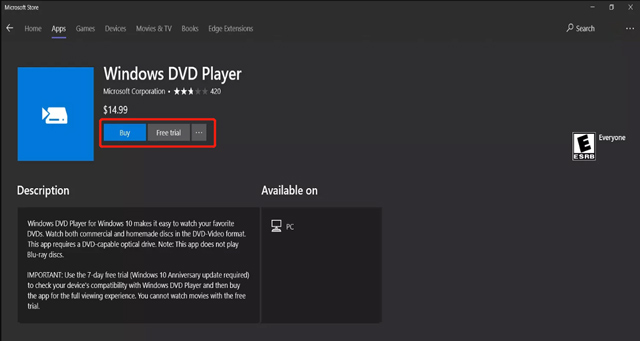
Windows DVD Oynatıcı, sisteminizin uyumlu olup olmadığını test etmeniz için size 7 günlük ücretsiz bir deneme sunar. Ancak, ücretsiz deneme süresi boyunca Windows 10 PC'nizde DVD oynatamazsınız.
Adım 2Açık Windows DVD Oynatıcı ve DVD'nizi bilgisayarınızın DVD sürücüsüne yerleştirin. DVD sürücüye takıldığında, Windows Media Player onu otomatik olarak tanımalıdır ve onu oynatmak isteyip istemediğinizi soran bir iletişim kutusu görüntülenecektir. Hem ticari hem de ev yapımı DVD'leri destekler. Windows 10 veya 11 dizüstü bilgisayarda DVD'leri sorunsuz oynatmak için temel oynatma özelliklerine ve denetimlerine sahip olursunuz.

İletişim kutusu görünmezse, Başlangıç menüsünde, arama çubuğuna Windows Media Player yazın ve arayın, ardından Windows Media Player'ı açmak için uygulama simgesini tıklayın. Daha sonra bilgisayarınızda kolaylıkla DVD oynatmak için kullanabilirsiniz.
Bölüm 2. VLC Media Player Kullanarak Windows 10'da DVD Oynatma
Windows 10 bilgisayarınızda yerleşik bir DVD sürücüsü yoksa, disklerinizi okumak için harici bir DVD sürücüsü satın almalısınız. Windows 10'da DVD oynatmanın başka bir seçeneği, aşağıdaki gibi üçüncü taraf bir medya oynatıcı kullanmaktır: VLC medya oynatıcı. VLC, DVD'ler de dahil olmak üzere birçok farklı dosya formatını oynatabilen ücretsiz bir multimedya oynatıcıdır. Windows 10 PC'de VLC kullanarak DVD'leri nasıl oynatacağınız aşağıda açıklanmıştır.
Aşama 1Resmi VideoLAN web sitesinden VLC Media Player'ı indirip yükleyin. Windows 10 dışında Windows 7, Windows 8, Windows 11, macOS ve Linux ile de uyumludur.
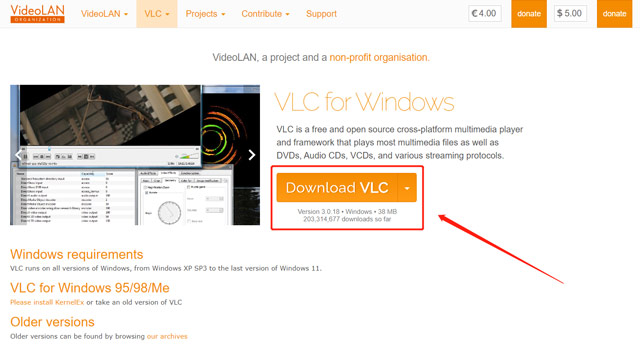
Adım 2Diskinizi DVD sürücünüze yerleştirin ve VLC'yi açın. O zaman tıklamanız gerekir medya menü ve seç Diski Aç açılır menüsünden.
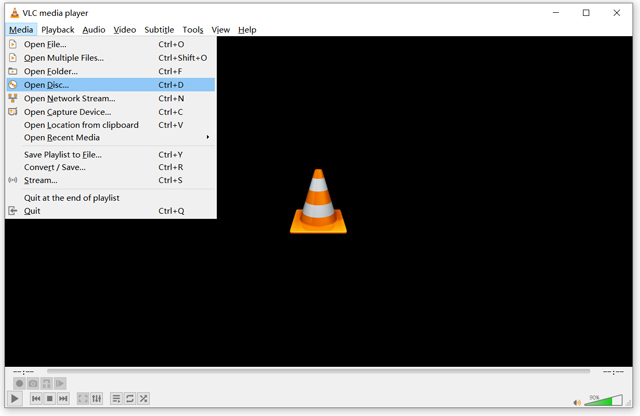
Aşama 3açılır pencerede Açık Medya pencere, sağlamak DVD altında seçilir Disk Seçimi. Tıkla Araştır DVD'nizi yüklemek için düğmesine basın, ardından Oyna DVD filmini Windows 10'da izlemek için.
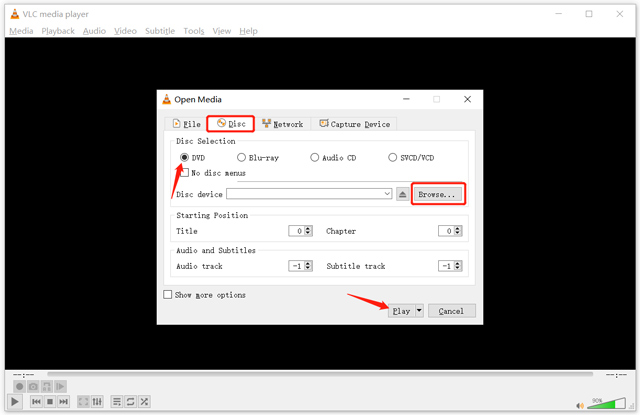
VLC Media Player, size kolayca yardımcı olacak özlü ve kullanıcı dostu bir arayüze sahiptir. DVD oynat. Tıpkı diğer medya dosyalarını VLC'de izlemek gibi, DVD oynatmanın tüm kontrollerine sahip olursunuz. Ayrıca, video ve ses efektleri, oynatma listesi oluşturma ve altyazı senkronizasyonu dahil olmak üzere birçok yararlı işlevi taşır.
Bölüm 3. AVAide Blu-ray Oynatıcıyı Kullanarak Windows 10'da DVD Oynatma
AVAide Blu-ray Oynatıcı tüm DVD disklerini, klasörlerini ve ISO görüntü dosyalarını oynatabilen, kullanımı kolay bir Blu-ray ve DVD oynatma yazılımıdır. Bu DVD oynatıcı, Windows 10/11, Windows 8, Windows 7 ve macOS'u destekler. Blu-ray ve DVD'lerin yanı sıra, yaygın olarak kullanılan tüm formatlarda 4K, 1080p/720p HD videolar ve kayıpsız ses oynatabilir. Size DVD oynatmanın tüm kontrollerini verir. Oynatma listelerini, video efektlerini ve daha fazlasını serbestçe ayarlamak için gelişmiş seçeneklerle tasarlanmıştır. Bunu kullanarak Windows 10 PC'nizde bir DVD oynatmak için aşağıdaki kılavuzu kullanabilirsiniz.
- Blu-ray'leri, DVD'leri, klasörleri ve ISO dosyalarını yüksek kalitede oynatın.
- 4K/HD/SD videoları ve kayıpsız/kayıplı ses dosyalarını destekleyin.
- Gelişmiş donanım kod çözmeyi benimseyin ve teknolojiyi hızlandırın.
- İstikrarlı görüntü kalitesinin keyfini çıkarmak için esnek oynatma kontrolleri sunun.
Aşama 1Bu AVAide DVD oynatıcıyı Windows 10 bilgisayarınıza ücretsiz indirin ve başlatın. Diskinizi bilgisayarınızın DVD sürücüsüne yerleştirin.
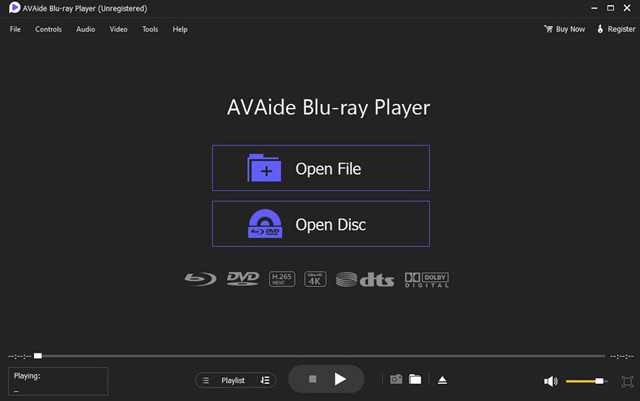
Adım 2Tıkla Diski Aç DVD'nize gözatmak ve içe aktarmak için düğmesine basın. DVD oynatıcıda otomatik olarak oynatılacaktır. Oynatmayı ileri ve geri serbestçe durdurabilir ve ses seviyesini, parlaklığı, kontrastı, tonu, doygunluğu ve daha fazlasını ayarlayabilirsiniz.
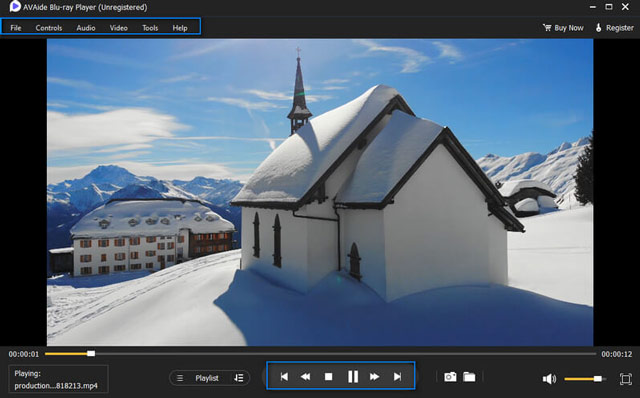
AVAide Blu-ray Oynatıcı, Dolby Digital ve DTS'yi destekler. Böylece Blu-ray veya DVD filmlerinizin keyfini üstün ses kalitesiyle çıkarabilirsiniz. Ayrıca 4K UHD ve 1080p/720p HD videoları sorunsuz oynatabilir.
Bölüm 4. Windows 10 Bilgisayarda DVD Oynatmayla İlgili SSS
Windows Media Player'da DVD'leri nasıl yürütürsünüz?
Windows 7 ve Windows 8 bilgisayarlarda DVD ve CD oynatmak için Windows Media Player'ı kullanabilirsiniz. DVD'nizi bilgisayarınızın DVD sürücüsüne yerleştirebilir ve DVD'yi oynatabilirsiniz. Ancak, Windows 10 ve Windows 11 bu DVD oynatma özelliğini kaldırdı. Ancak bazı sürümler, Windows 10 PC'de ev yapımı DVD'leri oynatmanıza yardımcı olabilir.
DVD sürücüsü olmadan DVD oynatabilir miyim?
Bilgisayarınızda bir DVD sürücüsü yoksa, harici veya eklenti bir optik sürücü bağlamalısınız. Ayrıca, DVD'nizi dijital bir videoya dönüştürebilir ve ardından bilgisayarınızda oynatabilirsiniz. Kullanabilirsiniz DVD Kopyalayıcı DVD filminizin dijital bir kopyasını kolayca oluşturmak için.
Neden Windows 10'da DVD oynatamıyorum?
Windows 10'da DVD oynatmak için Windows Media Player'ı kullanamazsınız. Bu nedenle, cihazınızda bir DVD sürücüsü olduğundan emin olmanız ve üçüncü taraf bir DVD oynatıcı edinmeniz gerekir. Hala bir DVD oynatamıyorsanız, DVD oynatıcıyı kontrol etmeli ve doğru şekilde yüklendiğinden ve en son sürüme güncellendiğinden emin olmalısınız. İzlemek için başka bir oyuncuyu deneyebilirsiniz. Ayrıca, diskinizi kontrol etmelisiniz. Diskte çizikler veya lekeler varsa normal şekilde oynatılamaz.
Bu üç yöntem Windows 10'da DVD oynatma. İhtiyacınıza göre Windows DVD Player, VLC Media Player veya AVAide Blu-ray Player kullanabilirsiniz. Başka DVD oynatıcı önerileriniz varsa veya Windows 10'da DVD oynatma hakkında sorularınız varsa, yorumlarda bize mesaj gönderebilirsiniz.
Blu-ray, DVD, 4K UHD ve diğer video/ses dosyalarını oynatmak için tam özellikli multimedya oynatıcı.



 Güvenli indirme
Güvenli indirme


